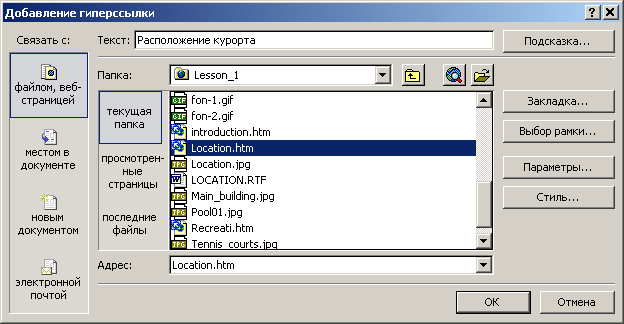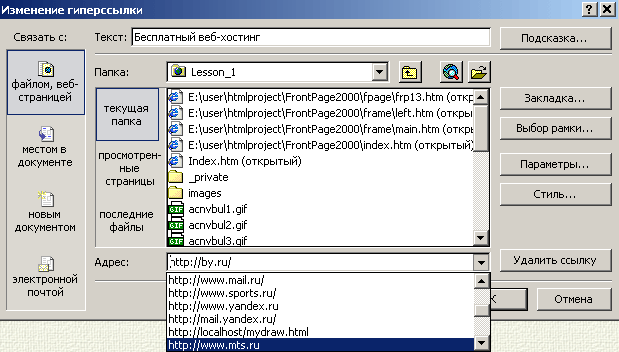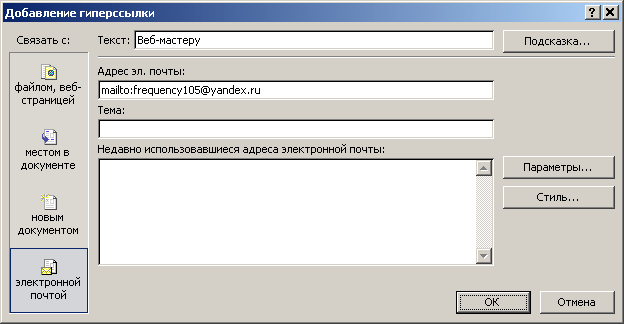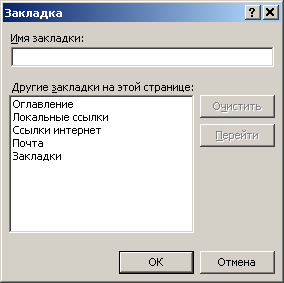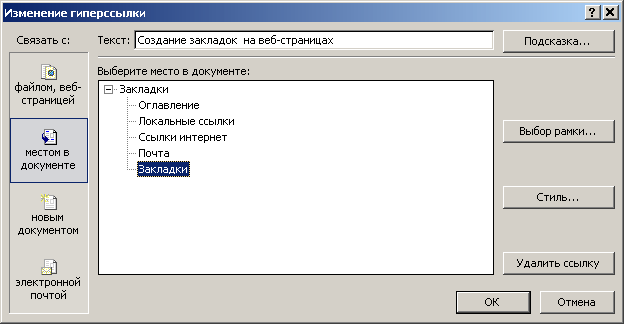При добавлении в Web-узел новых страниц нужно предусмотреть способы перемещения между ними.
Основным средством перемещения между страницами одного Web-узла или нескольких являются гиперссылки. По щелчку мыши, словно по волшебству, можно оказаться в определенном месте нужной Web-страницы.
Гиперссылка может быть представлена в виде линии со стрелкой, по которой пользователь будет перемещаться в поисках нужной ему информации. Эти стрелки, как правило, указывают на текст, графическое изображение, страницу другого Web-узла в сети Интернет, документ Microsoft Office, закладку, размещенную на этой или на других страницах Web-узла либо внутри документов, локальный файл компьютера, адрес электронной почты и т. д.
При ссылке на файл Microsoft Office автоматически запускает соответствующую программу и открывает файл, на который указала ссылка. Если страница, где создана ссылка, является фреймом, можно будет указать, в какую его область требуется загрузить страницу, на которую указала ссылка.
В гиперссылку возможно включение как всего графического изображения, так и отдельных его частей, которые называются активными областями. К примеру, чтобы получить информацию о погоде в каком-либо регионе, разместим на странице изображение карты. Потом на нем создадим ряд активных областей, при указании на которые станет появляться сообщение метеослужбы выбранного региона.
Гиперссылки можно создать несколькими альтернативными способами. На первом этапе создания гиперссылки - создается элемент, вызывающий переход к нужному документу ( рисунку, кнопке, тексту). Возьмем в качестве элемента, вызывающего переход, фрагмент текста. При этом выделяем нужный фрагмент текста мышкой, нажимаем на панели инструментов кнопку создание гиперссылки (или после выделения текста выбираем команду Вставка - Гиперссылка ). Другой способ: выделив текст, нажимаем правую кнопку мыши и в ниспадающем меню выбираем команду Гиперссылка.
Создание гиперссылки на документы, размещенные на веб-узле
Рассмотрим пример, в котором нужно создать гиперссылку на другую html –страницу этого же сайта. Будем создавать гиперссылку, которая обеспечит переход с главной страницы сайта index.htm на документ Location.html сайта Lesson_1 при нажатии мышкой на фрагмент текста Расположение курорта. На странице index.htm наберем в нужном месте текст Расположение курорта. Далее нажмем кнопку создания гиперссылки , в результате откроется окно, в котором выберем файл для перехода (рис. 1).
После осуществленного выбора нажимаем кнопку OK, и создание гиперссылки завершится.
При необходимости создания ссылки на другой сайт (страницу на другом сайте) выбираем сначала папку, используя стандартный диалог Windows, а потом выберем файл перехода. Удалить гиперссылку возможно, выполнив практически те же действия. Для этого выделим гиперссылку, нажмем кнопку создания гиперссылки и в открывшемся окне выберем команду Удалить ссылку.
Работу гиперссылок необходимо в обязательном порядке проверять. Для этого в режиме Обычный нужно нажать на клавиатуре Ctrl и не отпуская ее щелкнуть мышкой по гиперссылке, которую проверим в режиме Просмотр, или в режиме Предварительный просмотр в браузере, установленном в системе.
Создание ссылки на веб-страницу в Internet
При известном адресе страницы в сети Internet для создания ссылки на нее достаточно набрать в адресной строке точный адрес ссылки. Если точный адрес подзабыли, то можно проверить сохранился ли он в журнале недавних посещений сайтов. Эти ссылки станут доступными, если нажать на кнопку открытия списка (рис. 2). А затем выбрать из списка нужный адрес (если он там имеется) и нажать кнопку OK.
Если же нужный адрес в этом списке отсутствует, то необходимо очистить поле адреса и открыть Internet Explorer, нажав кнопку поиска. Затем найти нужную страницу в сети, ее адрес отобразится и в поле адреса окна изменения гиперссылок. Для установления ссылки на открытую в браузере страницу остается только нажать кнопку OK.
Создание ссылки на адрес электронной почты
С помощью гиперссылок можно не только открывать в окне браузера веб-страницы или файлы, но и отправлять почтовые сообщения по адресу, связанному с гиперссылкой. После щелчка по такой почтовой гиперссылке браузер запускает почтовую программу, помещая в поле адреса почтовый адрес, который связан с гиперссылкой. Затем нужно просто написать текст и отправить почту.
При создании почтовой гиперссылки необходимо также набрать текст, поместив на страницу кнопку или рисунок, с которыми будет связана гиперссылка и нажать на кнопку создания гиперссылки. В открывшемся окне нужно переключиться на закладку Электронной почтой.
В окне Текст отобразится текст документа, с которым связана гиперссылка. Если она связана с рисунком, то в данном окне появляется запись «Выделенный фрагмент документа». Нажимаем кнопку OK и получаем готовую к работе почтовую гиперссылку.
Для редактирования гиперссылок необходимо выделить объект, с которым связана гиперссылка, и правой кнопкой мыши выбрать команду Свойства гиперссылки. Затем откроется то же самое окно, что и при создании гиперссылки, в котором будем назначать новые свойства гиперссылке или удалим ее.
Создание закладок на веб-страницах
Довольно часто особенно на больших веб-страницах используются закладки, позволяющие быстро обнаружить нужное место страницы. Могут создаваться закладки, которые позволяют вернуться к оглавлению и быстро найти требуемый раздел.
При создании переходов внутри документа сначала рекомендуется создать закладки. Для этого необходимо установить курсор в нужном месте, затем в меню Вставка выбрать пункт Закладка. На экране появится диалоговое окно, в котором отобразятся все установленные до этого момента закладки в данном документе. В окне Имя Закладки добавляем имя новой закладки и закрываем окно (рис.4).
Останется лишь настроить переходы на нужные закладки по гиперссылкам. Например, для создания гиперссылки из пункта оглавления Создание закладок на веб-страницах на закладку Закладки. Для этого необходимо выделить текст (объект), связанный с гиперссылкой, нажать кнопку создание гиперссылки и в открывшемся окне переключиться на окно, связать с местом в документе.
Для завершения настройки гиперссылки выбираем название закладки и нажимаем кнопку OK (рис.5).
Можно создать ссылку на закладку и на другой странице.